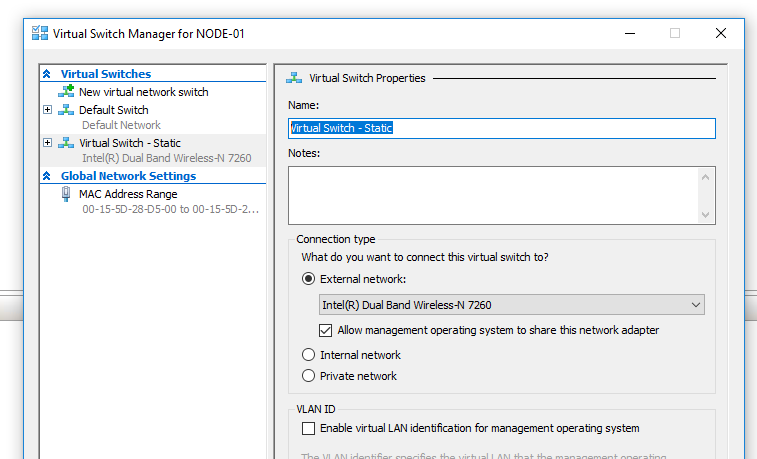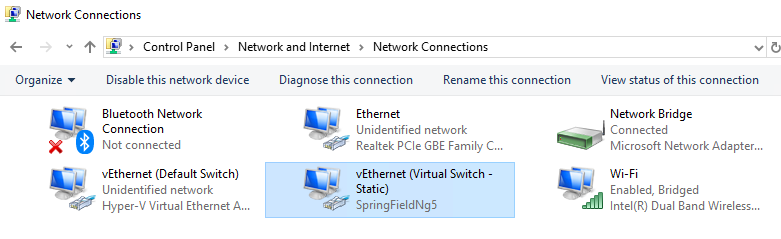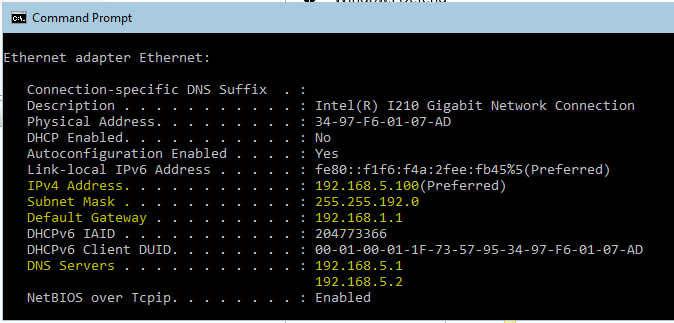Я прочитал множество сообщений SO с этимпрактически идентичны но я не могу получить эту работу.
У меня есть один беспроводной сетевой адаптер в моем ноутбуке под управлением Windows 10 Pro 1803. Этот настроен статический IP-адрес 192.168.40.111.
Я хочу, чтобы виртуальная машина имела статический IP-адрес 192.168.40.101 и была доступна для других машин в сети 192.168.40/24. В конечном итоге он получит доступ к Интернету через хост 192.168.40.2.
Итак, на основе того, что я прочитал, мне нужно использовать диспетчер виртуальных коммутаторов Hyper-V для создания "внешнего" коммутатора, который я сделал под названием "виртуальный коммутатор-статический" следующим образом:
и затем использовать для виртуальной машины. Пока все хорошо. Однако, когда я смотрю на то, что находится в сетевых адаптерах, я вижу:
однако, если я изменю IP-адрес выделенное соединение он изменяет IP-адрес беспроводной карты, а это то, что я не хочу.
Итак, как я могу настроить вещи так, чтобы у VM был свой статический адрес 192.168.40.101, и беспроводная карта поддерживает свой статический адрес 192.168.40.111?
 Komp
Komp